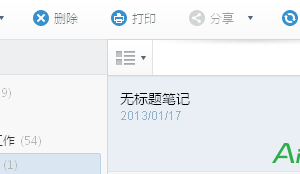优酷IDO怎么拼接视频 优酷IDO拼接视频方法
发布时间:2017-07-10 16:49:06作者:知识屋
优酷IDO怎么拼接视频 优酷IDO拼接视频方法 我们的生活中越来越离不开电脑,但在使用电脑的过程中总会遇到各种各样的问题。知识屋致力于给电脑小白朋友们介绍一些简单常用问题的解决方法,这次给大家介绍的是优酷IDO拼接视频方法。
打开IDO软件,点击“拼接视频”按钮。
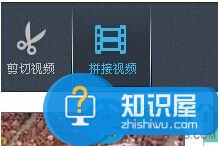
如图所示,点击“添加视频”按钮。
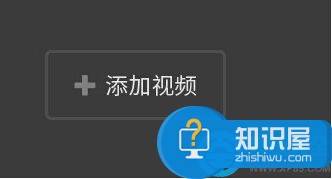
在“添加视频”窗口中选择自己要添加的视频。
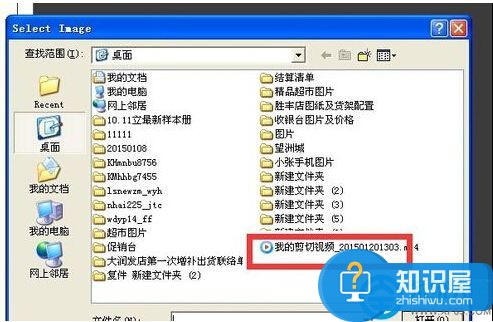
提起视频拼接那肯定不是一个视频了,那要添加多个视频怎么办呢?点击下方的“添加视频”

我们在下方拖动视频时会改变不同视频的播放次序。
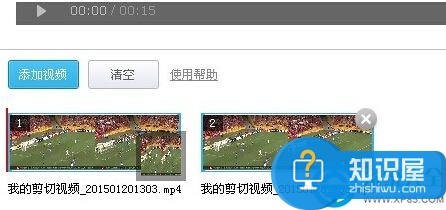
点击“清空”按钮可以清空所有视频。右击某一个视频也可以在弹出的菜单中进行删除。
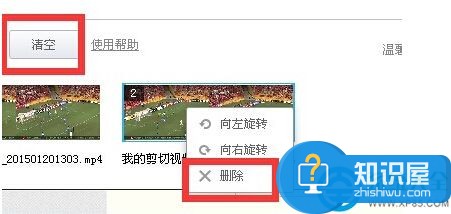
当然你也可以设置播放视频的画面尺寸。
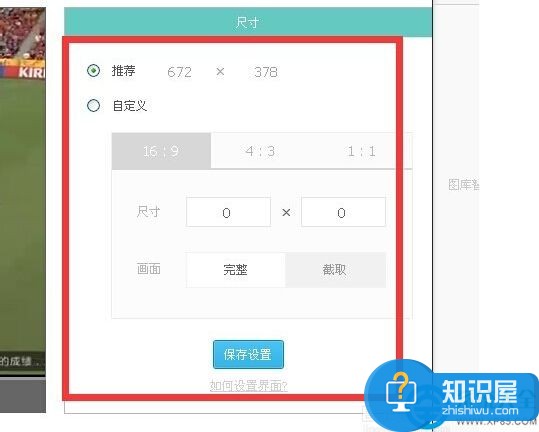
最后我们再点击“保存作品”就可以拼接视频了。
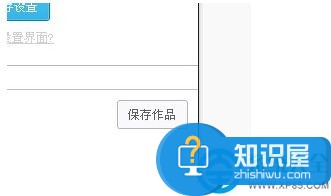
以上就是为您介绍的优酷IDO拼接视频方法,有兴趣的朋友可以试试以上方法,这些方法简单容易上手,希望对解决大家的问题有一定的帮助。
(免责声明:文章内容如涉及作品内容、版权和其它问题,请及时与我们联系,我们将在第一时间删除内容,文章内容仅供参考)
知识阅读
软件推荐
更多 >-
1
 一寸照片的尺寸是多少像素?一寸照片规格排版教程
一寸照片的尺寸是多少像素?一寸照片规格排版教程2016-05-30
-
2
新浪秒拍视频怎么下载?秒拍视频下载的方法教程
-
3
监控怎么安装?网络监控摄像头安装图文教程
-
4
电脑待机时间怎么设置 电脑没多久就进入待机状态
-
5
农行网银K宝密码忘了怎么办?农行网银K宝密码忘了的解决方法
-
6
手机淘宝怎么修改评价 手机淘宝修改评价方法
-
7
支付宝钱包、微信和手机QQ红包怎么用?为手机充话费、淘宝购物、买电影票
-
8
不认识的字怎么查,教你怎样查不认识的字
-
9
如何用QQ音乐下载歌到内存卡里面
-
10
2015年度哪款浏览器好用? 2015年上半年浏览器评测排行榜!